فہرست کا خانہ
بڑے ڈیٹا سیٹ کے ساتھ کام کرتے ہوئے، ہمیں اکثر نمبروں کا موازنہ کرنے کی ضرورت ہوتی ہے۔ کچھ معاملات میں، ہمیں کسی خاص ورک شیٹ میں زیادہ نمبروں کا خلاصہ، اوسط یا مشروط ایپلی کیشنز تلاش کرنے کی ضرورت ہے۔ اس ٹیوٹوریل میں، آپ سیکھیں گے کہ ایکسل میں دوسرے نمبروں سے بڑے نمبر کیسے تلاش کیے جاتے ہیں۔ ایسا کرنے کے لیے، ہم نے مختلف منطقی دلائل، فنکشنز، اور VBA کوڈز کا اطلاق کیا ہے۔
پریکٹس ورک بک ڈاؤن لوڈ کریں
جب آپ یہ مضمون پڑھ رہے ہوں تو ورزش کرنے کے لیے اس مشق کی کتاب کو ڈاؤن لوڈ کریں۔ .
اگر Condition.xlsm سے بڑا ہو آپریٹر 'اگر اس سے بڑا' حالت کی جانچ کرے گاایکسل میں، ایک لوجیکل آپریٹر دو نمبروں کا موازنہ کرنے کے لیے استعمال ہوتا ہے۔ ہر دیے گئے معاملے میں، موازنہ کا نتیجہ یا تو TRUE یا FALSE ہوسکتا ہے۔ یہاں ذیل میں متعدد طلباء کے حاصل کردہ نمبروں کا ڈیٹا سیٹ ہے۔ ہم یہ تلاش کرنا چاہتے ہیں کہ کس نے 80 سے زیادہ نمبر حاصل کیے ہیں۔
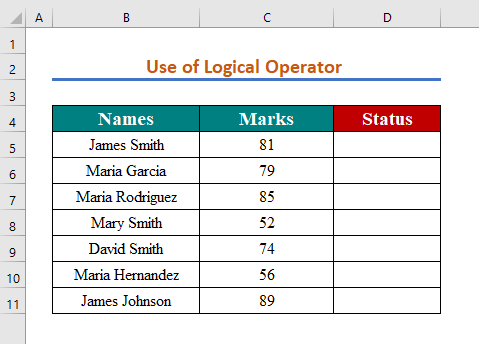
مرحلہ 1:
- منطقی آپریٹر استعمال کرنے کے لیے سیل D5
=C5>80 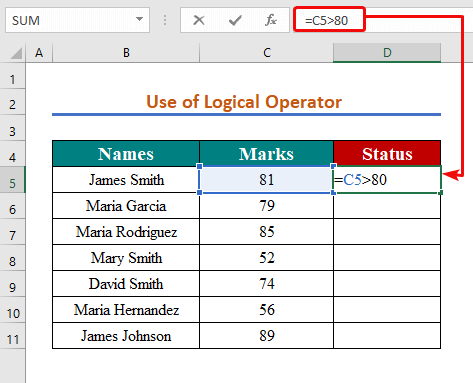
مرحلہ 2:
- نتیجہ دیکھنے کے لیے، دبائیں
لہذا، آپ دیکھیں گے کہ نتیجہ ظاہر ہوگا 'TRUE ' کیونکہ قدر 80 سے زیادہ ہے۔
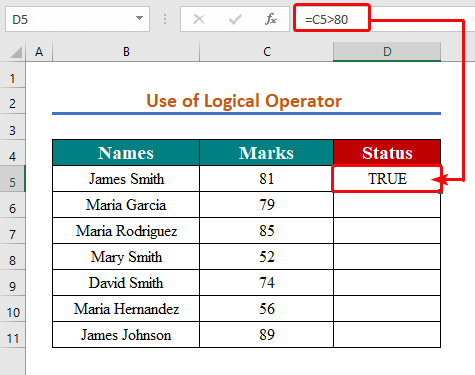
مرحلہ 3:
- ہر سیل میں منطقی آپریٹر (>) کو لاگو کرنے کے لیے، مراحل کو دہرائیں یا آٹو فل کا استعمال کریں2> ایکسل فارمولہ میں آپریٹر سے بڑا یا اس کے برابر کا استعمال کیسے کریں
2. 'اگر اس سے بڑا ہے' کو لاگو کرنے کے لیے OR فنکشن کا استعمال کریں
The یا فنکشن ایک منطقی فنکشن ہے جو ایک ہی وقت میں بہت سے حالات کا جائزہ لینے کے لیے استعمال کیا جا سکتا ہے۔ یا دو میں سے ایک قدر لوٹاتا ہے: TRUE یا FALSE ۔ مثال کے طور پر، ہمارے پاس ایک طالب علم کے مسلسل دو مہینوں میں حاصل کردہ نمبروں کا ڈیٹا سیٹ ہے۔ اب، ہم جاننا چاہتے ہیں کہ کیا اسے دونوں شرائط میں سے کسی ایک میں 60 سے زیادہ ملا ہے۔
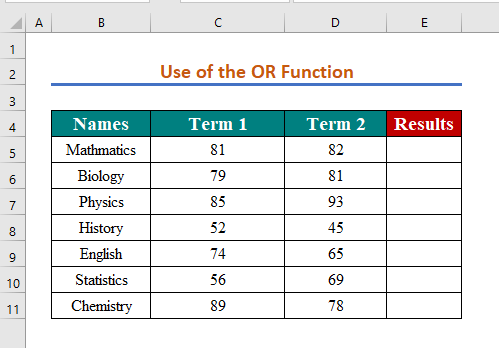
مرحلہ 1:
- سیل E5 میں، یا فنکشن استعمال کرنے کے لیے درج ذیل فارمولہ ٹائپ کریں۔
=OR(C5>60,D5>60)- نتیجے کے لیے انٹر دبائیں۔ 14>
- پھر، مطلوبہ سیلز میں OR فنکشن استعمال کرنے کے لیے، اقدامات کو دہرائیں۔
- ٹائپ کریں AND فنکشن ،
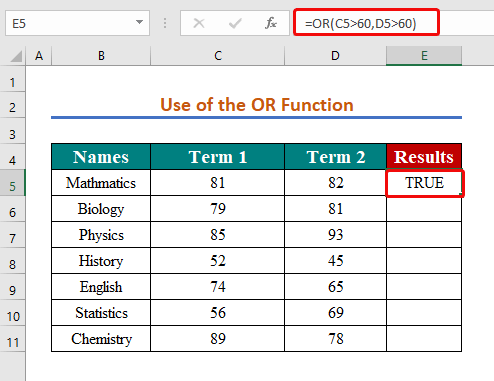
سیلز میں دو قدروں کے طور پر C5 اور D5 نے شرط کو مطمئن کیا ( C5>60 اور D5>60 )، یہ نتیجہ 'TRUE' کے طور پر دکھائے گا۔ ۔
مرحلہ 3:
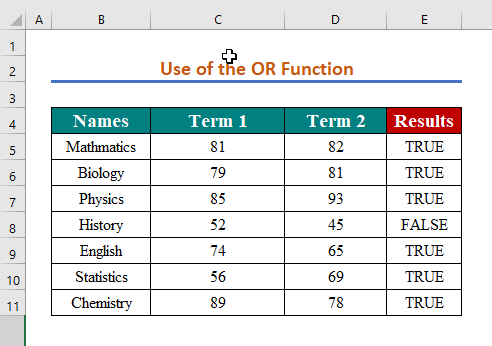
مزید پڑھیں: ایکسل (5 طریقے) سے زیادہ اور اس سے کم پرفارم کرنے کا طریقہ
3. 'If Greater Than' کو انجام دینے کے لیے AND فنکشن کا استعمال کریں
ایکسل میں AND فنکشن ایک منطقی فنکشن ہے جسے بیک وقت متعدد شرائط کی ضرورت کے لیے استعمال کیا جاتا ہے۔ AND فنکشن یا تو TRUE یا FALSE لوٹاتا ہے۔ مثال کے طور پر،ہم تلاش کر رہے ہیں کہ طالب علم نے دونوں شرائط میں کس شعبے میں 60 سے زیادہ نمبر حاصل کیے ہیں۔
مرحلہ 1:
=AND(C5>60,D5>60)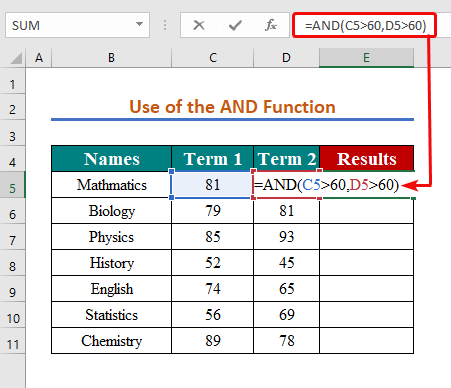
<1 کو لاگو کرنے کے لیے نیچے کا فارمولا>مرحلہ 2:
- پھر، Enter پر کلک کریں۔
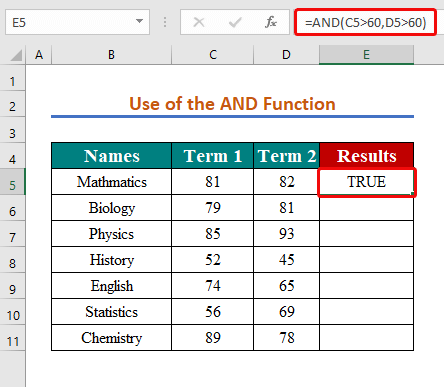
اوپر کے اسکرین شاٹ میں، نتیجہ 'TRUE' کو دکھایا جائے گا کیونکہ دونوں سیل ویلیو C5 اور D5 60 سے زیادہ ہیں۔
مرحلہ 3:
- اگلے سیلز کے نتائج تلاش کرنے کے لیے، اقدامات کو دہرائیں
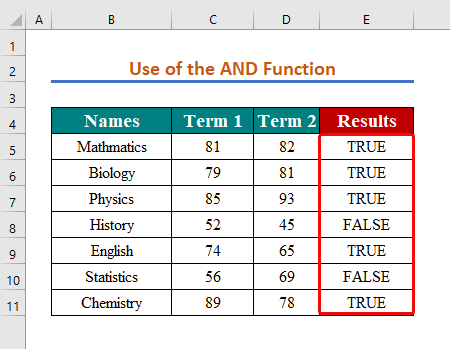
جیسا کہ اس کے نتیجے میں، آپ کو تمام اقدار مل جائیں گی جیسا کہ اوپر اسکرین شاٹ میں پیش کیا گیا ہے۔
4. 'If Greater Than' کو لاگو کرنے کے لیے IF فنکشن کا استعمال کریں
IF فنکشن ایک منطقی جانچ کرتا ہے اور اگر نتیجہ TRUE ہے تو ایک قدر نکالتا ہے، اور دوسری اگر نتیجہ FALSE ہے۔ منطقی ٹیسٹ کو بہتر بنانے کے لیے، IF فنکشن کو منطقی فنکشنز جیسے AND اور OR کے ساتھ لاگو کیا جا سکتا ہے۔ ہم 80 سے کم نمبروں کے لیے 'پاس شدہ' 80 اور 'ناکام' سے کم نمبروں کے لیے واپس کرنا چاہتے ہیں۔
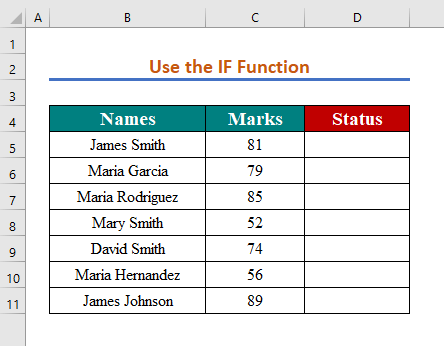
مرحلہ 1:
- سب سے پہلے، سیل D5 میں، <1 کو لاگو کرنے کے لیے نیچے فارمولہ درج کریں>IF فنکشن
=IF(C5>80,"Passed","Failed") 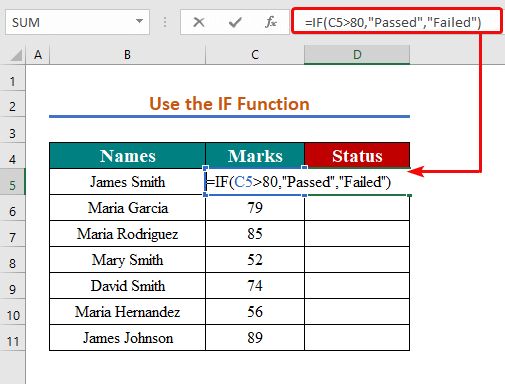
مرحلہ 2:
- پھر، تبدیلی دیکھنے کے لیے Enter بٹن کو دبائیں۔
مندرجہ ذیل سیل D5 نتیجہ ' کو دکھائے گا۔ پاس' کیونکہ یہ اس سے بڑی قدر کی شرط کو پورا کرتا ہے۔ 80 ۔
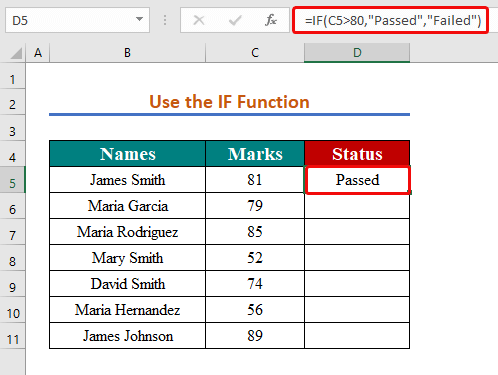
مرحلہ 3:
- تمام سیلز میں تبدیلیاں کرنے کے لیے، بس پچھلے مراحل کو دہرائیں۔
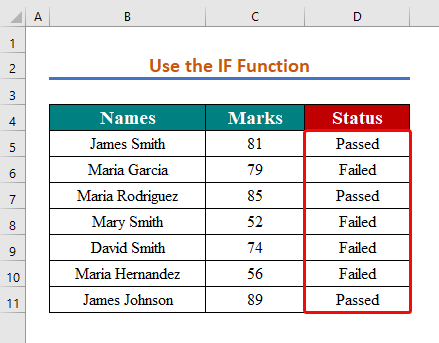
مزید پڑھیں: ایکسل میں آپریٹر سے کم یا اس کے برابر استعمال کیسے کریں (8 مثالیں)
5. 'If Greater Than' حالت کو جانچنے کے لیے COUNTIF فنکشن کا استعمال کریں
Excel میں، COUNTIF ایک فنکشن ہے جو آپ کو تعداد گننے کی اجازت دیتا ہے۔ ایک رینج میں خلیات جو ایک شرط کو پورا کرتے ہیں۔ COUNTIF تاریخوں، نمبروں، یا متن والے سیلز کو شمار کرنے کے لیے لاگو کیا جا سکتا ہے۔ لہذا، ہم ان کل لوگوں کی تعداد کا حساب لگانا چاہتے ہیں جنہوں نے 80 سے زیادہ حاصل کیے ہیں۔
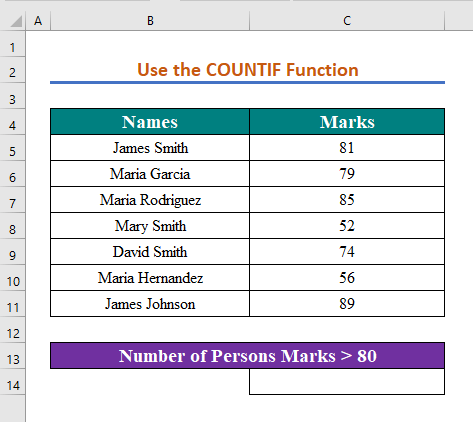
مرحلہ 1:
افراد کی تعداد گننے کے لیے، صرف سیل C14 میں فارمولا درج کریں۔
=COUNTIF(C5:C11,">"&80) 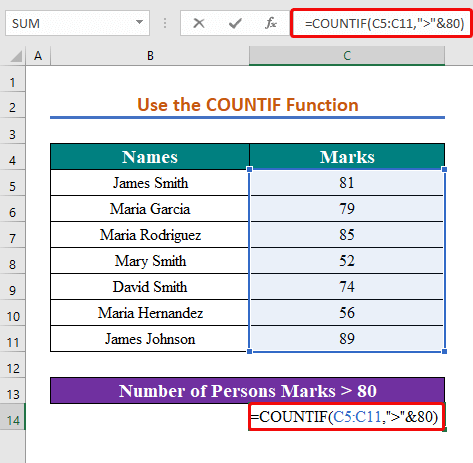
مرحلہ 2:
- فارمولہ ٹائپ کرنے کے بعد، اسے شمار کرنے کے لیے Enter دبائیں۔
<30
نتیجتاً، آپ دیکھیں گے کہ وہ قدر '3' نتیجے میں ظاہر ہوگی۔ اس کی وجہ یہ ہے کہ مذکورہ فہرست میں سے 3 افراد کے نمبر 80 سے زیادہ ہیں۔
6. 'اگر اس سے بڑا ہے' کو لاگو کرنے کے لیے SUMIF فنکشن استعمال کریں
The SUMIF ایکسل میں فنکشن سیلز کی کل دکھاتا ہے جو ایک معیار کو پورا کرتے ہیں۔ SUMIF فنکشن تاریخوں، نمبروں، یا متن والے سیلوں کو شمار کرنے کے لیے انجام دیا جا سکتا ہے۔ مندرجہ ذیل مثال میں، اگر سیلز کی قدریں 60 سے زیادہ ہیں تو ہم کل کو جمع کرنا چاہتے ہیں۔
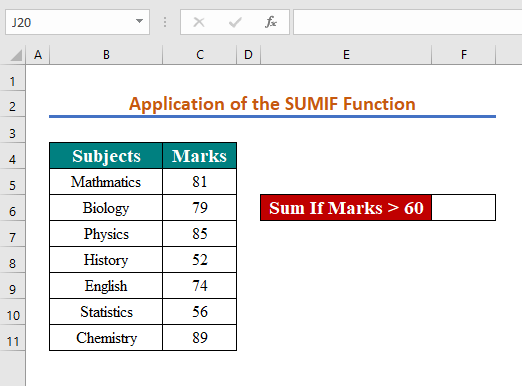
مرحلہ 1:
- سب سے پہلے، سےخلاصہ کریں، 60 سے زیادہ نشانات، سیل F6 میں، نیچے فارمولہ ٹائپ کریں۔
=SUMIF($C$5:$C$11,">"&60,$C$5:$C$11) 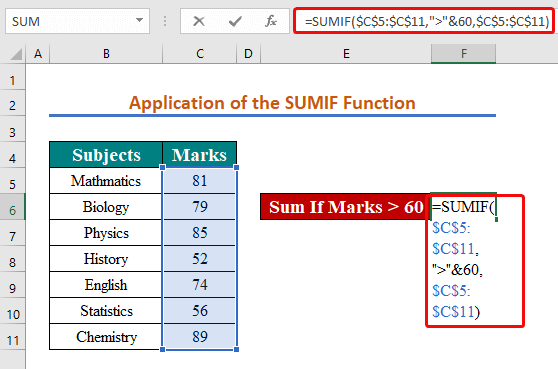 مرحلہ 2:
مرحلہ 2:
- پھر، کل تلاش کرنے کے لیے انٹر دبائیں۔
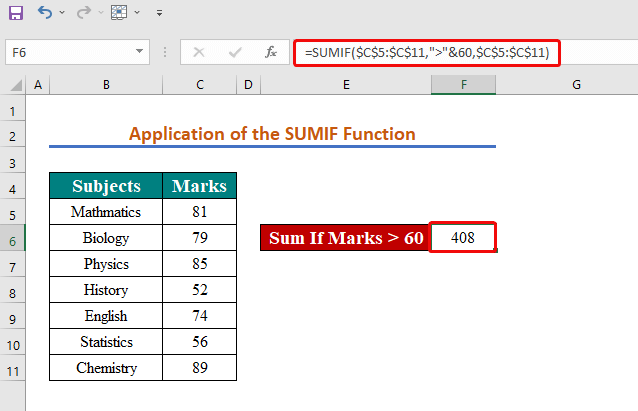
جیسا کہ نیچے اسکرین شاٹ میں دکھایا گیا ہے، نتیجہ 408 ہے۔ قدر 408 فہرست سے 60 سے بڑی قدروں کو جمع کرنے سے آتی ہے ( 81,79,85,74,89 )۔
7. AVERAGEIF فنکشن کو انجام دینے کے لیے استعمال کریں 'اگر اس سے بڑا ہے' درج ذیل ڈیٹا سیٹ کے مطابق، ہم ان نمبروں کی اوسط کا اندازہ لگانا چاہتے ہیں جن کی اوسط 80 سے زیادہ ہے۔
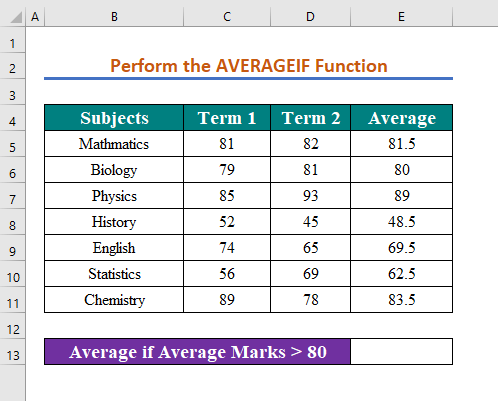
مرحلہ 1:
- سب سے پہلے، سیل E13 میں، مشروط اوسط تلاش کرنے کے لیے درج ذیل فارمولے کو ٹائپ کریں۔
=AVERAGEIF(C5:C11,">80",D5:D11)
- پھر، اوسط دیکھنے کے لیے Enter کو دبائیں۔
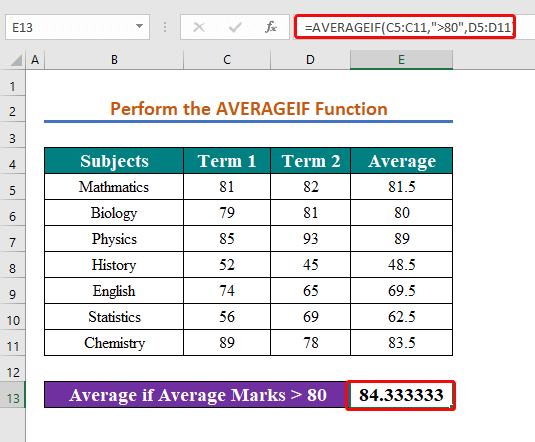
نیچے اسکرین شاٹ میں نتیجہ ہے 84.333 ، جو کہ 80 ( 81.5,89,83.5 ) سے زیادہ نمبروں کی اوسط قدر سے آیا ہے۔
8. استعمال کریں 'اگر اس سے زیادہ' کو لاگو کرنے کے لیے مشروط فارمیٹنگ
ایکسل میں، مشروط فارمیٹنگ آپ کو سیلز کو ان کی شرائط کی بنیاد پر مخصوص رنگ کے ساتھ نمایاں کرنے کی اجازت دیتی ہے۔ یہاں ہم سیل کی ویلیو کو ہائی لائٹ کریں گے جو 80 سے زیادہ ہے۔
مرحلہ 1:
- اپنے ڈیٹاسیٹ کو ٹیبل کی طرح بنائیںہیڈر۔
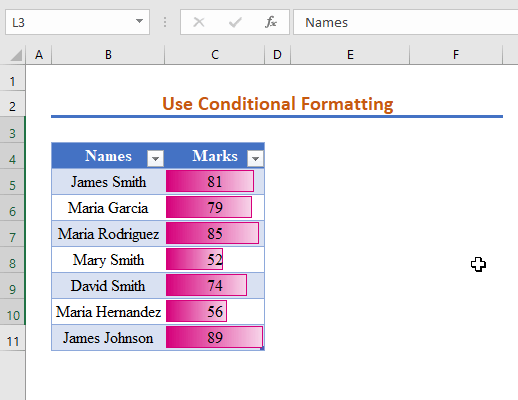
مرحلہ 2:
- ٹیبل کو منتخب کریں اور ٹیبل کے دائیں طرف فارمیٹنگ کے نشان پر کلک کریں۔ .
- فارمیٹنگ
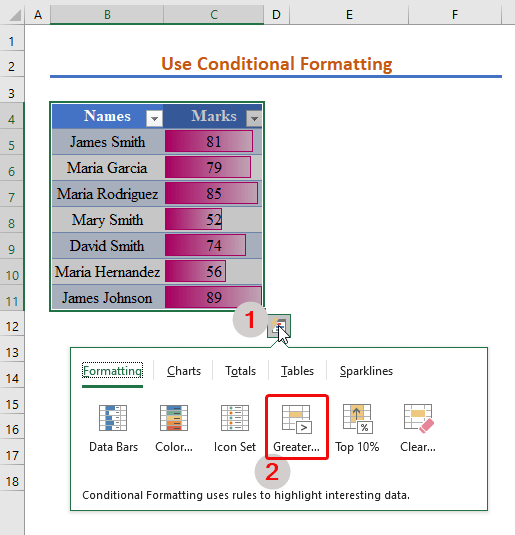
مرحلہ 3 سے سے بڑا اختیار منتخب کریں۔ :
- بائیں جانب والے باکس میں رینج داخل کریں۔
- دائیں جانب والے باکس میں فارمیٹنگ کا رنگ منتخب کریں۔
- آخر میں <1 دبائیں>انٹر کریں ۔
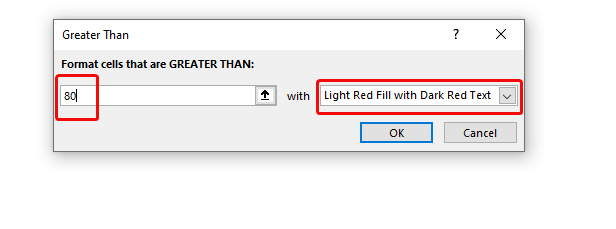 لہذا، آپ کو سرخ نشان والے سیلز میں 80 سے زیادہ کی قدریں ملیں گی۔
لہذا، آپ کو سرخ نشان والے سیلز میں 80 سے زیادہ کی قدریں ملیں گی۔
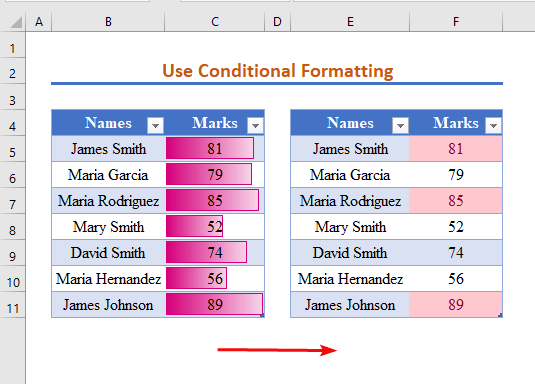
9۔ ایک VBA کوڈ چلائیں
ایکسل میں میکرو کوڈ ایک پروگرامنگ کوڈ ہے جسے VBA (Applications کے لیے Visual Basic) پروگرامنگ زبان میں تیار کیا گیا ہے۔ میکرو کوڈ کو لاگو کرنے کا مقصد کسی ایسے آپریشن کو خودکار بنانا ہے جو آپ کو دوسری صورت میں Excel میں دستی طور پر کرنا پڑے گا۔
مثال کے طور پر، ہم قدر کو زیادہ فرق کرنے کے لیے VBA کوڈ کا اطلاق کرنا چاہتے ہیں۔ 80 سے زیادہ۔ 80 سے زیادہ کی قدر، یہ 'پاس شدہ' اور 'ناکام' 80 سے کم کے لیے واپس آئے گی۔
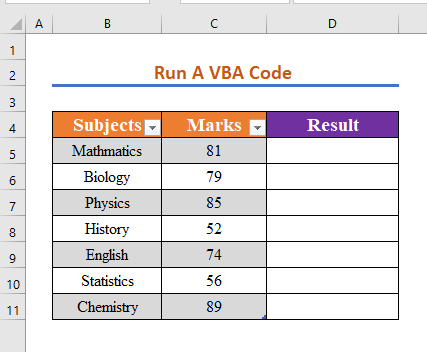
مرحلہ 1:
- دبائیں Alt + F11 کھولنے کے لیے میکرو فعال شدہ ورک شیٹ ۔
- ٹیب سے داخل کریں پر کلک کریں۔
- منتخب کریں
- پھر، درج ذیل VBA کوڈز کو چسپاں کریں۔ 2>۔
1529
کہاں،
اسکور = رینج ("ریفرنس سیل")۔ ویلیو
رینج ("ریٹرن سیل")۔ ویلیو = نتیجہ
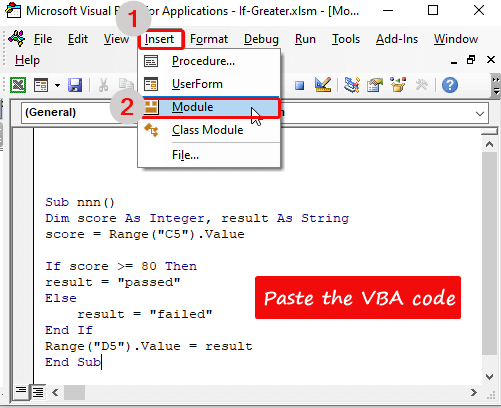
نتیجتاً، آپ کو سیل D5 کے پروگرام کے مطابق نتیجہ ملے گا۔
42>
مرحلہ 2:
- دوہرائیں۔رینج C5:C11 کے پچھلے مراحل اور نتیجہ رینج D5:D11 میں واپس کریں۔
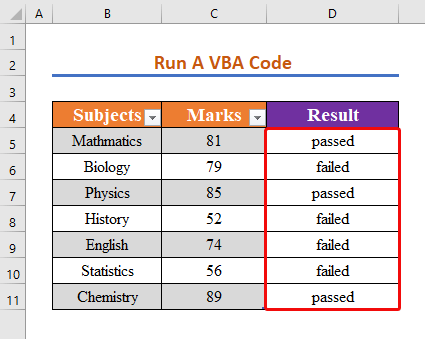
لہذا، آپ کو نیچے دی گئی تصویر کے مطابق نتائج ملیں گے۔
مزید پڑھیں: ایکسل میں حوالہ آپریٹر [بنیادی + خصوصی استعمال]
نتیجہ
اختتام پر، مجھے امید ہے کہ اس مضمون نے ایکسل میں 'اگر اس سے زیادہ' کی شرط کو لاگو کرنے کے لیے تفصیلی رہنمائی فراہم کی ہے۔ ان تمام طریقہ کار کو سیکھا جانا چاہیے اور آپ کے ڈیٹاسیٹ پر لاگو کیا جانا چاہیے۔ پریکٹس ورک بک پر ایک نظر ڈالیں اور ان مہارتوں کو پرکھیں۔ آپ کے قابل قدر تعاون کی وجہ سے ہم اس طرح کے ٹیوٹوریل بنانے کے لیے حوصلہ افزائی کر رہے ہیں۔
اگر آپ کے کوئی سوالات ہیں تو بلا جھجھک ہم سے پوچھیں۔ اس کے علاوہ، نیچے دیے گئے سیکشن میں بلا جھجھک تبصرے چھوڑیں۔
ہم، Exceldemy ٹیم، ہمیشہ آپ کے سوالات کا جواب دیتے ہیں۔
ہمارے ساتھ رہیں & سیکھتے رہیں۔

